Hur man försenar uppdateringen av Windows 10 oktober 2018 version 1809

Microsoft kommer att släppa den nya oktober 2018-uppdateringen de kommande veckorna. Men om du vill försena det tills alla buggar är utarbetade kan du göra det.
Det är den tiden på året där Microsoftlanserar en viktig funktionsuppdatering för Windows 10. De närmaste veckorna kommer Microsoft att börja rulla ut Windows 10 version 1809 alias Oktober 2018 Update. I likhet med tidigare funktionsuppdateringar kommer det att vara en förskjuten utrullning för användare med nya maskiner först och sedan utvidgas till äldre enheter. Förra årets uppdatering av april 2018 (version 1803) var relativt framgångsrik, men i allmänhet är det en bra idé att skjuta upp den stora uppdateringen åtminstone tills den första kumulativa uppdateringen släpps.
Såvida du inte ändrar inställningarna får ditt Windows 10-system uppdateringen automatiskt. Så här avbryter du uppdateringen tills du är säker på att den är stabil och är redo att installera den.
Försena Windows 10 version 1809
För att försena funktionsuppdateringen i upp till ett helt år, gå till Inställningar> Uppdatering och säkerhet> Windows Update och klicka Avancerade alternativ.
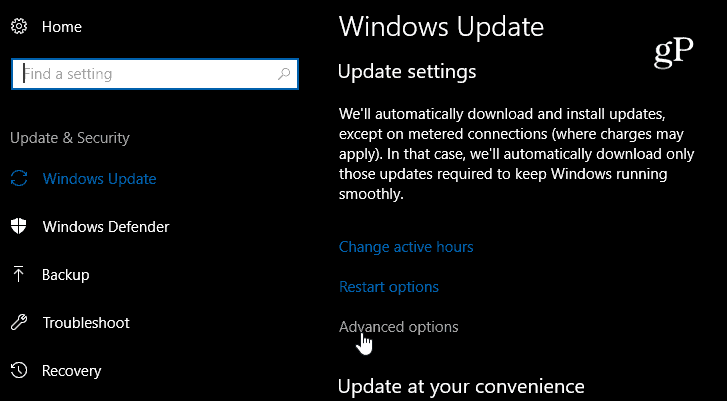
Välj följande antal dagar under avsnittet "Välj när uppdateringar installeras" och välj antalet dagar du vill försena funktionsuppdatering. Vanligtvis väljer jag 90 dagar, men du kan gå allavägen upp till hela 365 dagar. Kom ihåg att om du vill uppdatera förr än den tid du väljer kan du gå in igen och ändra den. Kom ihåg att du fortfarande vill få säkerhetsfixar, så behåll kvalitetsuppdatering värde vid noll.
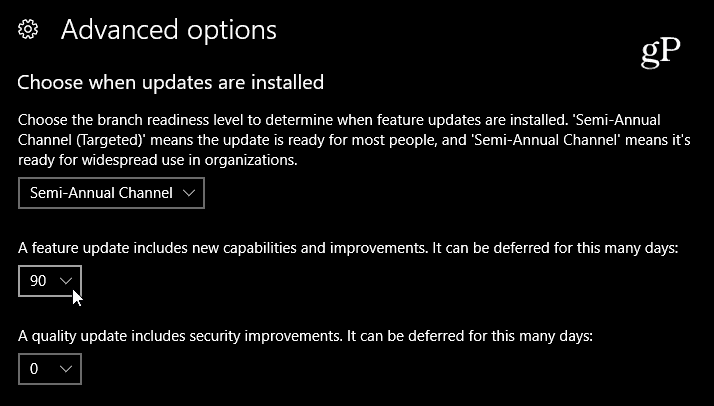
Pausa uppdateringar
Precis under inställningarna ovan ser du alternativet att pausa uppdateringar. Om du slår på detta kommer kvalitets- och funktionsuppdateringar att pausas i upp till 35 dagar.
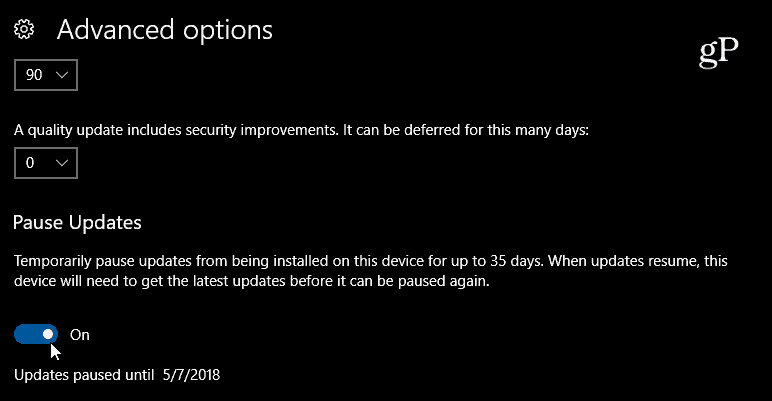
Uppdatera uppdateringen
Om uppdateringen redan har laddats ner i bakgrunden innan du gjort några ändringar kan du fortfarande skjuta upp den upp till en vecka. Bege dig till Inställningar> Uppdatering och säkerhet> Windows Update och klicka på Starta om alternativ länk. Ställ sedan in tid och datum för att uppdateringen ska ske - upp till sju dagar.
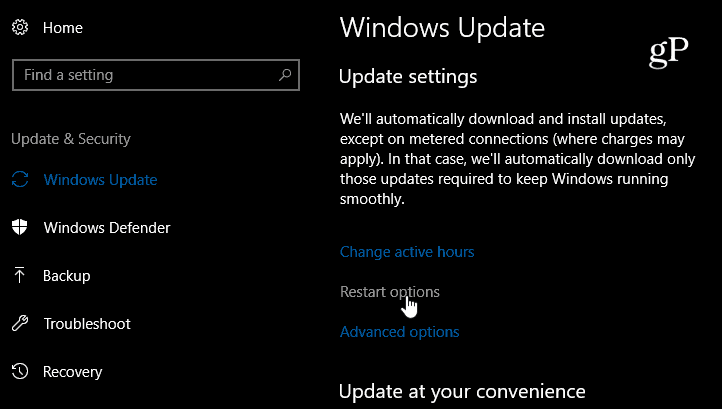
Blockera funktionsuppdateringen
Att helt enkelt försena uppdateringen är idealiskt men hemmetversionen av Windows 10 är inte så liberal när det gäller att försena uppdateringar. Vad du kan göra är att blockera uppdateringen med inställningar för Metered Connection. För att göra det, gå till Inställningar> Nätverk & Internet> Wi-Fi (eller Ethernet på ett skrivbord) och slå på "Metered anslutning".
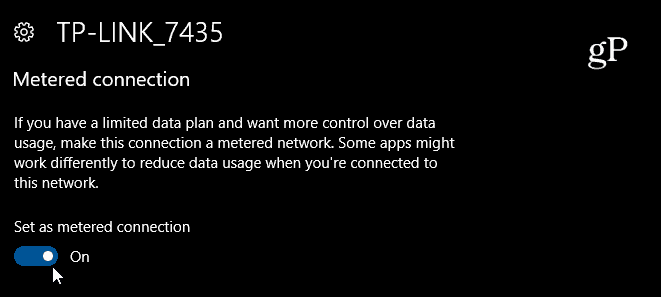
Det är särskilt viktigt att komma ihåg att göradetta kommer att blockera alla kvalitetsuppdateringar, men prioriterade uppdateringar som löser stora säkerhetsproblem kommer fortfarande att komma in. Dessutom kan du också ladda ner och installera uppdateringar manuellt. Fortfarande vill du använda det här alternativet på ett rättsligt sätt. Mer information om hur du använder en uppmätt anslutning läser vår artikel om hur du begränsar Windows 10-dataanvändning över en uppmätt anslutning.
Kommer du att låta ditt system uppdateras när det är tillgängligt direkt eller planerar du att försena det ett tag med ett av ovanstående alternativ?










Lämna en kommentar